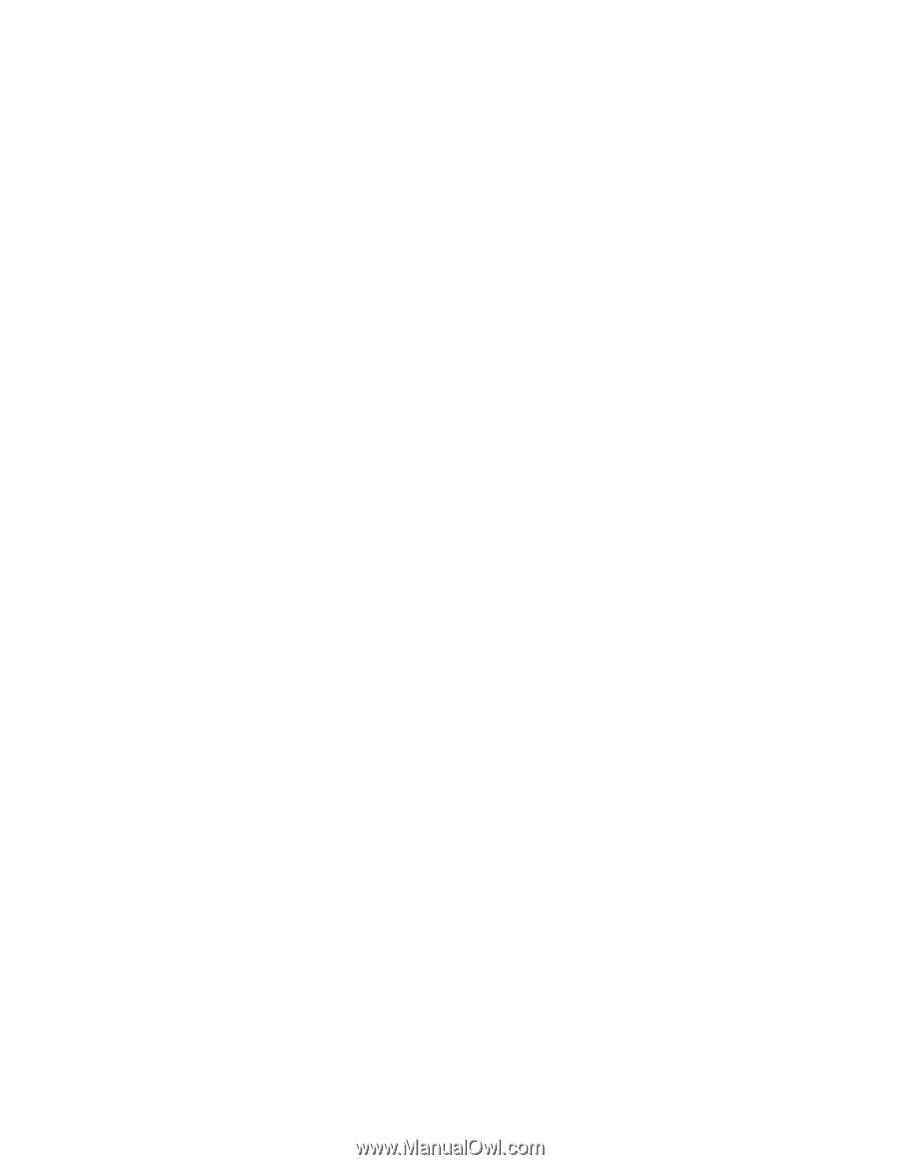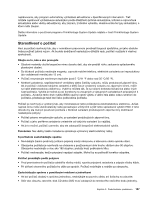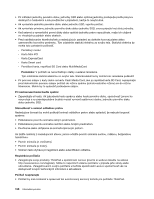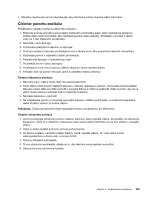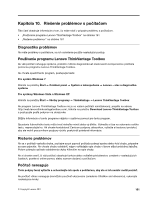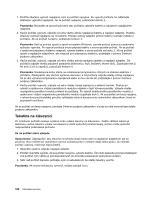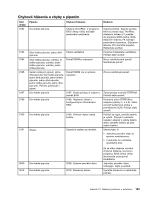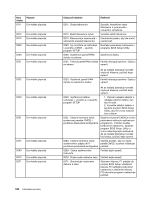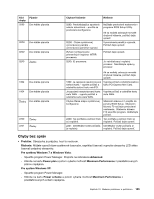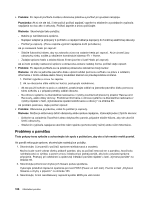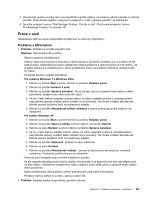Lenovo ThinkPad L520 (Slovakian) User Guide - Page 180
Tekutina na klávesnici, Ak sa počítač ani teraz nezapne
 |
View all Lenovo ThinkPad L520 manuals
Add to My Manuals
Save this manual to your list of manuals |
Page 180 highlights
1. Podržte stlačený vypínač napájania, kým sa počítač nevypne. Po vypnutí počítača ho reštartujte stlačením vypínača napájania. Ak sa počítač nezapne, pokračujte krokom 2. Poznámka: Nesnažte sa obnoviť pôvodný stav počítača vybratím batérie a odpojením napájacieho adaptéra. 2. Keď je počítač vypnutý, odpojte od neho všetky zdroje napájania (batériu a napájací adaptér). Podržte stlačený vypínač napájania na 10 sekúnd. Pripojte sieťový adaptér, pričom batériu nechajte vybratú z počítača. Ak sa počítač nezapne, pokračujte krokom 3. Poznámka: Keď sa počítač spustí a spustí sa systém Windows, vypnite počítač pomocou správneho spôsobu vypnutia. Po vypnutí počítača znova pripojte batériu a znova spustite počítač. Ak sa počítač s opätovne pripojenou batériou nespustí, vyberte batériu a znova začnite od kroku 2. Ak sa počítač spustí s napájacím adaptérom, ale nespustí sa s pripojenou batériou, požiadajte o pomoc Centrum podpory zákazníkov. 3. Keď je počítač vypnutý, odpojte od neho všetky zdroje napájania (batériu a napájací adaptér). Od počítača odpojte všetky pripojené zariadenia (klávesnicu, myš, tlačiareň, skener atď.). Zopakujte krok 2. Ak krok 2 nie je úspešný, pokračujte krokom 4. Poznámka: Nasledujúce kroky slúžia na odstránenie komponentov citlivých na statickú elektrinu z počítača. Zabezpečte, aby ste boli správne uzemnení, a od počítača odpojte všetky zdroje napájania. Ak je vám výmena komponentov nepríjemná alebo si ňou nie ste istí, požiadajte o pomoc Centrum podpory zákazníkov. 4. Keď je počítač vypnutý, odpojte od neho všetky zdroje napájania a externý hardvér. Postup pri vybratí a opätovnom vložení pamäťových modulov nájdete v časti Výmena pamäte. Vyberte všetky neoriginálne pamäťové moduly pridané do počítača. Po vybratí dodatočného pamäťového modulu a opätovnom vložení originálneho pamäťového modulu zopakujte krok 2. Ak sa počítač ani teraz nezapne, v referenčnej používateľskej príručke vyhľadajte ostatné komponenty vymeniteľné zákazníkom, ktoré sú pripojené k počítaču. Ak sa počítač ani teraz nezapne, zavolajte Centrum podpory zákazníkov a bude sa vám venovať špecialista podpory zákazníkov. Tekutina na klávesnici Pri mobilnom počítači existuje zvýšené riziko vyliatia tekutiny na klávesnicu. Keďže väčšina tekutín je elektricky vodivá, tekutina vyliata na klávesnicu môže spôsobiť početné skraty, pričom môže spôsobiť neopraviteľné poškodenie počítača. Ak na počítač niečo vylejete: Upozornenie: Zabezpečte, aby tekutina nevytvorila skrat medzi vami a napájacím adaptérom (ak sa používa). Hoci môžete pri okamžitom vypnutí počítača prísť o niektoré údaje alebo prácu, ak necháte počítač zapnutý, môže byť nepoužiteľný. 1. Okamžite opatrne odpojte napájací adaptér. 2. Počítač okamžite vypnite. Ak sa počítač nevypne, vyberte batériu. Čím skôr zastavíte prúd prechádzajúci cez počítač, tým väčšia je pravdepodobnosť, že zmenšíte poškodenie spôsobené skratmi. 3. Skôr než počítač zapnete, počkajte, kým si nebudete istí, že všetky tekutiny vyschli. Poznámka: Ak chcete klávesnicu vymeniť, môžete zakúpiť novú. 162 Užívateľská príručka